Plik Błąd komputera 8790 to częsty błąd występujący na komputerach z systemem operacyjnym Windows. Kod błędu pojawi się na ekranie, jeśli jeden ze sterowników lub aplikacji na komputerze jest przestarzały, uszkodzony lub uszkodzony.
Ponieważ istnieje wiele możliwych czynników, które mogą powodować ten błąd, istnieje również wiele możliwych rozwiązań.
Poniżej znajdują się najczęstsze, skuteczne rozwiązania, które pomogą Ci naprawić błąd komputera PC 8790. Jednak zanim przejdziemy do różnych rozwiązań, ważne jest, aby dokładnie wiedzieć, czym jest ten błąd i co go powoduje.
Co to jest błąd komputera 8790 i co go powoduje?
Ten błąd może pojawić się w systemie Windows XP do Windows 10 i każdej wersji systemu Windows pomiędzy. Jest to wirtualny plik TMP, który pojawia się, gdy coś uszkodzi system plików powiązany ze sterownikami na komputerze.
Zazwyczaj przyczyną tego błędu są złośliwe wirusy reklamowe, trojany, programy szpiegowskie itp. Jednak ten błąd może się również pojawić, jeśli użytkownik przypadkowo usunął pliki kluczy aplikacji przez pomyłkę.
Teraz, gdy znasz już podstawy tego błędu, zacznijmy od możliwych rozwiązań.
Jak naprawić błąd komputera 8790 w systemie Windows 10
1. Uruchom skanowanie programu antywirusowego
Jak wspomniałem powyżej, prawdopodobnie wirusy i oprogramowanie szpiegujące powodują pojawienie się tego błędu. Dlatego logiczne jest uruchomienie skanowania w celu oczyszczenia komputera ze szkodliwych plików.
Należy pamiętać o ciągłym aktualizowaniu aplikacji zapory, ponieważ aktualizacja może pomóc lepiej chronić komputer przed nowymi, pojawiającymi się zagrożeniami.
Ponadto będziesz chciał zainicjować pełne skanowanie komputera, ponieważ szybkie skanowanie może przeoczyć niektóre pliki. Możesz ponownie uruchomić komputer, jeśli znalazłeś i wyeliminowałeś wirusa.
- CZYTAJ TAKŻE: Pobierz BitDefender 2018 za darmo: Total Security, Antivirus Plus i Family Pack
2. Zainstaluj ponownie uszkodzone programy
Jeśli uda Ci się zidentyfikować aplikację, która powoduje ten problem, zdecydowanie zaleca się ponowne zainstalowanie tego programu. Przyczyną takiego stanu rzeczy jest to, że jeden lub więcej plików w tej aplikacji może zostać uszkodzonych lub uszkodzonych.
Ponowna instalacja oprogramowania zapewni Twojej aplikacji nowy start z nowymi plikami do pracy.
3. Wykonaj czyszczenie dysku
Czasami wyczyszczenie plików tymczasowych za pomocą wbudowanej aplikacji Windows do czyszczenia dysku może pomóc rozwiązać ten problem.
Aby przeprowadzić czyszczenie dysku w systemie Windows 10, wpisz „czyszczenie dysku” w menu Start i kliknij aplikację o tym samym tytule. Następnie pamiętaj, aby kliknąć pole wyboru obok „Pliki tymczasowe”.
Naciśnij klawisz Enter, gdy będziesz gotowy do wyczyszczenia dysku. Jeśli nadal nie masz pewności, które pole należy sprawdzić, zapoznaj się z przykładowym obrazkiem poniżej. 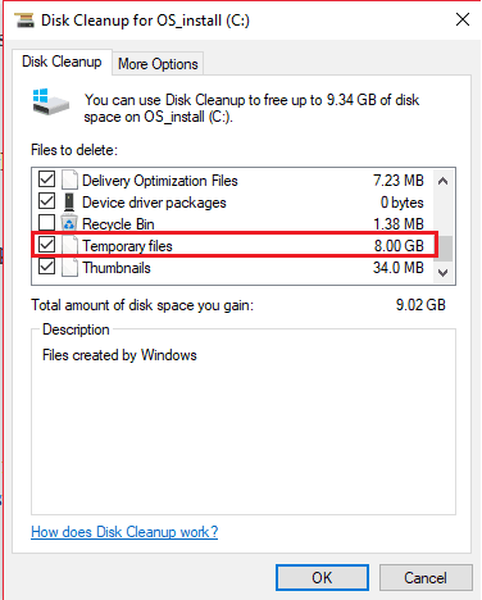
4. Cofnij zmiany systemowe
Ta poprawka jest świetna dla użytkowników, którzy uważają, że przypadkowo usunęli ważny plik, co doprowadziło do pojawienia się komunikatu o błędzie. Na szczęście system Windows oferuje bardzo przydatne narzędzie, które umożliwia użytkownikom cofnięcie wszelkich niechcianych zmian w systemie poprzez przywrócenie komputera do poprzednich punktów przywracania. Oto, jak możesz wykonać przywracanie systemu w systemie Windows 10:
- Najpierw otwórz menu Start, naciskając klawisz Windows na klawiaturze lub klikając ikonę Windows znajdującą się w lewym dolnym rogu paska zadań.
- Następnie wpisz w menu „utwórz punkt przywracania”.
- Powinno się otworzyć okno właściwości systemu. Upewnij się, że jesteś w zakładce „Ochrona systemu”.
- Znajdź opcję o nazwie Przywracanie systemu i kliknij ją.
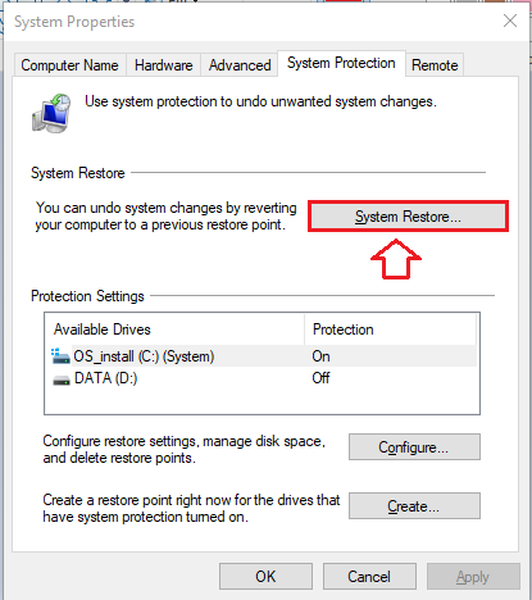
- Po otwarciu okna Przywracanie systemu zostaną wyświetlone dwie opcje: Zalecane przywracanie i Wybierz inny punkt przywracania. Jeśli zalecany punkt przywracania jest datowany przed rozpoczęciem pojawiania się błędu, wybierz go. W przeciwnym razie może być konieczne wybranie innego punktu przywracania.
Wniosek
Jeśli więc napotkasz błąd komputera PC 8790, będziesz chciał wypróbować te poprawki. Oczywiście, ponieważ istnieje wiele przyczyn tego błędu, być może będziesz musiał wypróbować kilka poprawek, zanim natkniesz się na właściwą.
CZYTAJ TAKŻE:
- Jak naprawić błędy załączników Gmaila
- Jak naprawić błąd „Witryna jest niedostępna” w systemie Windows 10
- 6 sposobów na naprawienie błędu ładowania odtwarzacza: Nie znaleziono odtwarzalnych źródeł
- poprawka systemu Windows 10
 Friendoffriends
Friendoffriends



